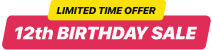Créer Bouton Click to Call un widget
Comment ajouter Bouton Click to Call à un site web
Est-ce qu'il y a une possibilité de configurer le widget?
Sûrement! Vous pouvez le faire à partir notre éditeur interactif. Vous avez seulement besoin de cliquer sur la Section ‘Style’ et faire les altérations nécessaires. Après avoir terminé, sauvegarder vos changements.
Comment est-il possible d'intégrer le Click to Call à mon site web?
Tout ce qu’il faut c’est établir un plugin, après configurer sa conception et sauvegarder les modifications. Copiez le code et embarquer dans la dans le modèle du site web.
Est-ce que les instruments adaptables à la plateforme du site web?
Bien entendu! Nos plugins sont conçus pour travailler sur pratiquement toutes les reconnaissables plateformes de site comportants HTML (Blogger, etc). Aussi, si vous tombez sur des problèmes, vous pouvez écrire à l’équipe de support.
Est-ce que l’instrument bien ajusté pour être employé sur les appareils portables?
Tout à fait! Vous n’avez pas à vous concerner de son fonctionnement – nos applications fonctionnent magnifiquement sur n’importe quel appareil vous utilisez actuellement.
Puis-je modifier les proportions de bouton Click to Call?
Bien sur. Vous avez seulement besoin de juste ouvrir l’éditeur live, régler la hauteur et la largeur du widget en pixels ou pour cent. Vous pouvez également choisir la variante Auto afin qu’il puisse rentrer dans la place libre sur le site.